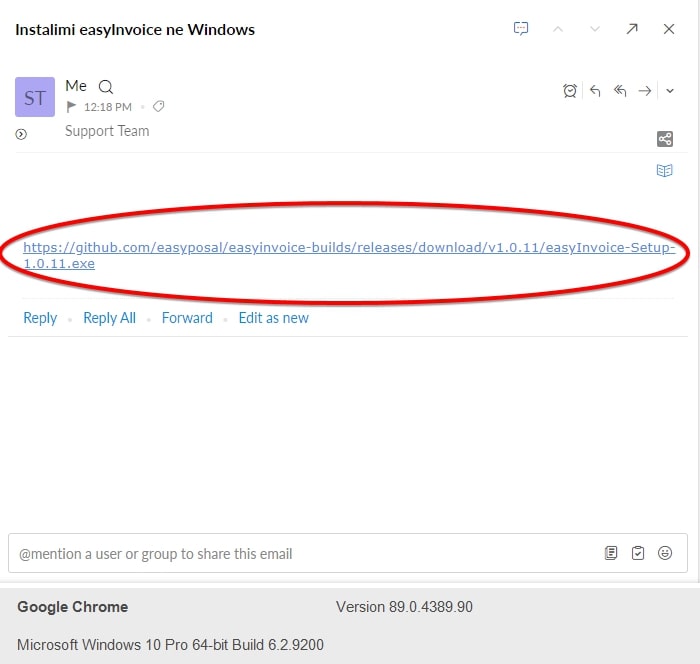Video e shkurtër ilustruese për aplikacionin easyPos
Shpjegim hap pas hapi për aplikacionin easyPos
Nga stafi i suportit tonë ju ka ardhur një email me një link nga i cili mund të shkarkohet aplikacioni. Klikoni në këtë link dhe prisni derisa shkarkimi të ketë mbaruar.
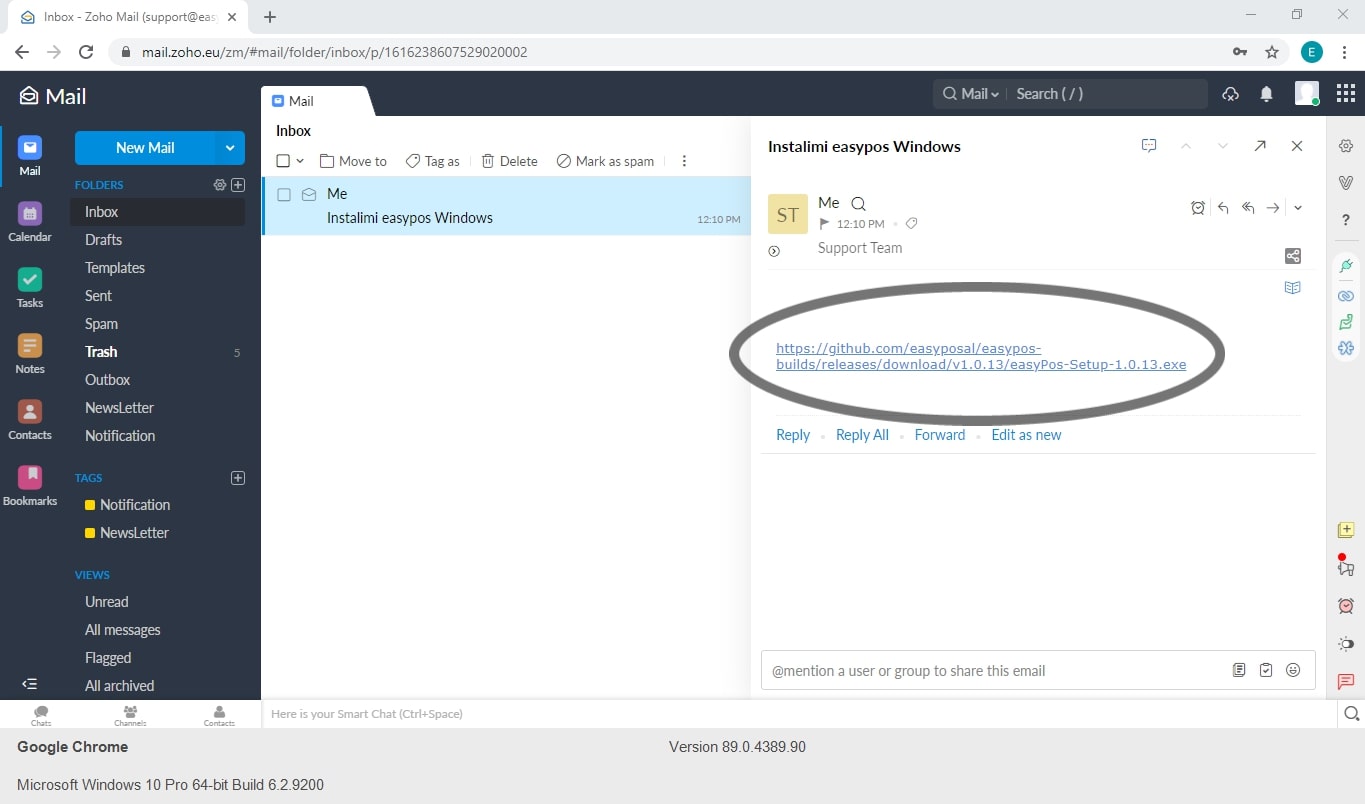
Klikoni dy herë në file-in e saposhkarkuar dhe do të shfaqet një dritare me sfond në ngjyrën blu. Klikoni në linkun “More info” dhe më pas në butonin “Run anyway”.
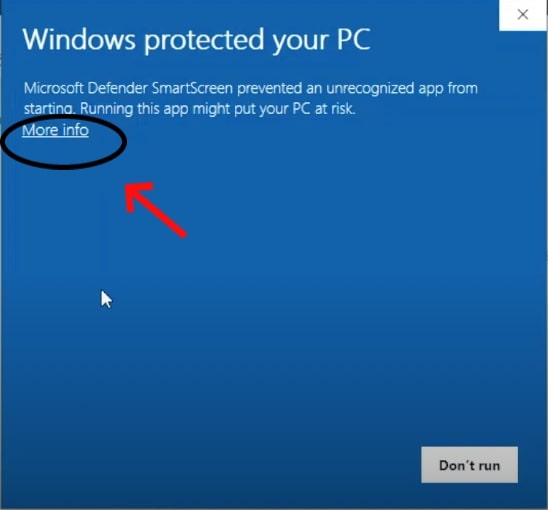
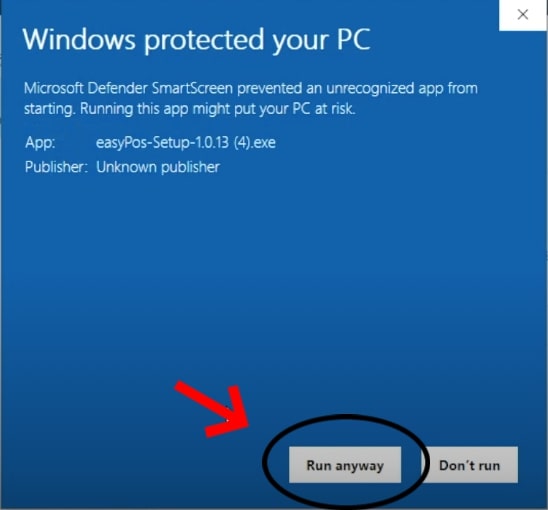
Pasi instalimi të ketë përfunduar dhe dritarja “easyPos Setup” të jetë mbyllur automatikisht, mund të klikoni në ikonën e aplikacionit për ta hapur atë.